Beyond Compare文本比较搜索功能使用操作方法
许多Beyond Compare用户最近在咨询如何使用文本比较和搜索功能。本文将详细介绍这个功能的操作步骤。

打开Beyond Compare,选择文本比较会话,打开会话操作界面,单击“浏览文件”按钮,选择需要比较的文本文件。单击工具栏“搜索”按钮,在展开的菜单选择,“下一个差异部分”或者“上一个差异部分”,可以快速查找所有的差异文件,并在状态栏显示差异文本具体的行号。
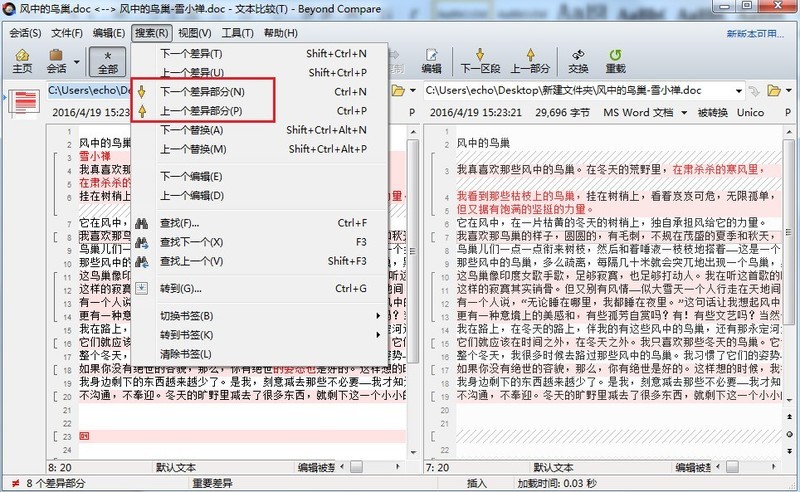
通过在“下一个差异部分”和“上一个差异部分”之间的来回切换,可以帮助您前进或者回到之前的一系列行与差异。当下(上)一个差异部分的箭头图标被禁用或颜色从明亮的黄色变成暗黄色,表明在这一行中没有差异。
Beyond Compare文本比较支持自定义差异选项设置,以满足您查看文本差异的喜好。单击“工具”按钮,在展开的菜单选择“选项”选项卡,切换到“下一个差异”目录,在下一个差异栏目中,自行勾选“差异部分显示方式”复选框,可多选,选择完毕单击“应用”按钮,即可完成设置。
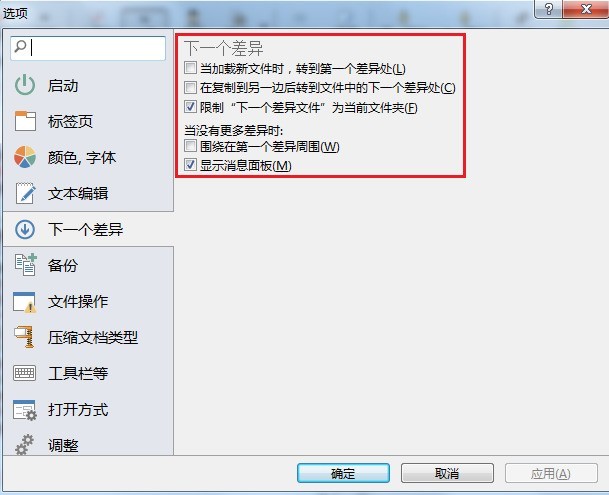
当加载新文件时,转到第一个差异处:当打开一个新的文本文件时,第一个差异被标记。
在复制到另一边后转到文件中的下一个差异:在当前项复制到另一边之后,比较文本的下一个差异项被标记。
限制“下一个差异文件”为当前文件夹:当执行搜索“下一个差异部分”命令时,只会在文件相同的父文件夹中搜索和标记。
围绕在第一个差异周围:标记位置停留在第一个差异比较结束后处。
显示消息面板:当一个差异没有找到时,无法标记,消息面板也无内容提示。
此外,在展开的搜索菜单中,还可以选择执行“下一个差异”或者“上一个差异”操作,可以显示出包含多个差异的一行中的某个细节差异。
上面就是小编为大家讲解的Beyond Compare文本比较搜索功能使用操作内容,一起来学习学习吧。相信是可以帮助到一些新用户的。
文章标题:Beyond Compare文本比较搜索功能使用操作方法
文章链接://www.hpwebtech.com/jiqiao/119358.html
为给用户提供更多有价值信息,ZOL下载站整理发布,如果有侵权请联系删除,转载请保留出处。
相关软件推荐
其他类似技巧
- 2024-03-29 10:49:55Beyond Compare设置对比属性的操作步骤
- 2024-03-28 11:07:42Beyond Compare对比CSV文件的详细操作方法
- 2024-03-28 11:07:42Beyond Compare文件夹合并时快速查找文件的操作步骤
- 2024-03-28 11:07:42Beyond Compare合并文本时查看相同内容的操作方法
- 2024-03-28 11:07:42Beyond Compare合并输出文件和原文件进行比较的详细方法
- 2024-03-28 11:06:31Beyond Comparer合并网页代码的操作步骤
- 2024-03-28 11:06:30Beyond Compare设置比较文件夹对齐方式的操作方法
- 2024-03-28 11:06:30Beyond Compare比较不同名称的子文件夹的详细方法
- 2024-03-28 11:06:29Beyond Compare对比文件夹时设置基点文件夹的操作方法
- 2024-03-28 11:06:29Beyond Compare在新窗口打开比较会话的操作方法
Beyond Compare软件简介
Beyond Compare文件对比工具是智能的比较工具:它只需使用简单而强大的命令和操作,即可开启最优质的对比体验,找出你感兴趣的差异,合并变化,然后同步文件,并生成报告。可随时随地访问数据:用户可以从Windows、Mac OSX和Linux工作站直接访问FTP网站、媒体设备、WebDAV资源,svn存储库和云存储。Beyond Compare因其... 详细介绍»









